Ratkaisu: Unarc dll palautti virhekoodin. Ratkaisu: Unarc dll palautti virhekoodin Ongelmia peliarkiston purkamisessa

Tilanne on melko yleinen: unarc.dll-virhe ilmestyy arkiston lataamisen jälkeen tai yritettäessä asentaa Internetistä ladattua peliä. Tämä voi tapahtua Windows 10:ssä, 8:ssa, Windows 7:ssä ja jopa Windows XP:ssä. Luettuani muiden ehdotuksia ongelman ratkaisemiseksi, huomasin, että vain yhdessä tapauksessa 10:stä mainitaan tärkeä vaihtoehto, joka on syyllinen 50 prosentissa tällaisista tapauksista. Mutta otetaan se järjestyksessä.
Päivitys 2016: Ennen kuin jatkat kuvatuilla tavoilla korjata unarc.dll-virhe, suosittelen suorittamaan kaksi vaihetta: poista virustorjunta (mukaan lukien Windows Defender) käytöstä ja yritä sitten asentaa peli tai ohjelma uudelleen - useimmiten nämä yksinkertaiset vaiheet auttavat.
Tästä menetelmästä kiitämme yhtä lukijaa lempinimellä Konflikt, kannattaa tarkistaa, on täysin mahdollista, että unarc.dll-virhe johtuu määritetystä syystä:
Huomio kaikille, joita kaikki yllä kuvatut tamburiinitanssit eivät auttaneet. Ongelma saattaa olla kansiossa, jossa tämä virhe sisältävä arkisto sijaitsee! Varmista, että tiedoston sijaintipolussa ei ole venäläisiä kirjaimia (TASSA MISSÄ ARKISTO ON, eikä siellä, missä purat sen). Jos arkisto on esimerkiksi "Pelit"-kansiossa, nimeä kansio uudelleen nimellä "Pelit". Se toimi Win 8.1 x64:ssä, hyvä, etten päässyt järjestelmäyksikön puuhastelemiseen.
Toinen vaihtoehto korjata virhe
Vaihtoehto, jota monet käyttävät, mutta joista harvat auttavat:
- Lataa unarc.dll-kirjasto erikseen
- Laitoimme sen System32:een, 64-bittiseen järjestelmään myös SysWOW64:ään
- Kirjoita komentoriville regsvr32 unarc.dll, paina Enter ja käynnistä tietokone uudelleen
Yritämme uudelleen purkaa tiedoston tai asentaa pelin.
Jos mikään ei ole auttanut tässä vaiheessa, etkä välitä Windowsin uudelleenasentamisesta, voit tehdä tämän. Mutta muista, että useimmiten tämä ei ratkaise ongelmaa. Yhdellä foorumilla joku kirjoittaa, että hän asensi Windowsin uudelleen neljä kertaa, unarc.dll-virhe ei hävinnyt... Ihmettelen miksi neljä kertaa?
Jos yritit kaikkea, mutta ISDone.dll- tai unarc.dll-virhe pysyy
Siirrytään nyt surullisimpiin, mutta samalla hyvin yleisiin tapauksiin, jotka aiheuttavat tämän virheen - ongelmia tietokoneen RAM-muistissa. Voit testata RAM-muistia diagnostisten apuohjelmien avulla, tai jos sinulla on kaksi tai useampia muistimoduuleja, irrottaa ne yksitellen, käynnistää tietokone, ladata arkisto ja yrittää purkaa. Jos se toimii, ongelma on poistetussa moduulissa, ja jos unarc.dll-virhe toistuu, siirry seuraavalle levylle.
Ja kuitenkin, hyvin harvinainen tilanne, johon kerran törmäsin: henkilö siirsi arkistot muistitikulleen, mutta niitä ei purettu. Tässä tapauksessa ongelma oli nimenomaan flash-asemassa - joten jos tuot joitain tiedostoja ulkopuolelta lataamatta niitä suoraan Internetistä, on täysin mahdollista, että unarc.dll syntyy ongelmallisesta mediasta.
Artikkelissa kuvataan useimmat työtavat ISDone.dll-virheen ratkaisemiseksi: Pakkauksen purkamisen aikana tapahtui virhe: Arkisto on vaurioitunut! Unarc.dll palautti virhekoodin.
Miltä ISDone.dll- ja Unarc.dll-virheet näyttävät? Se kirjoittaa
Kun tämäntyyppinen virhe ilmenee, seuraavanlainen viesti tulee näkyviin:ISDone.dll
Pakkauksen purkamisen aikana tapahtui virhe: Arkisto on vaurioitunut! Unarc.dll palautti virhekoodin: - 7, VIRHE: arkiston tiedot vioittuneet (dekskompressio epäonnistuu), virhearkistokoodi -7.
Lisäksi virhekoodi voi olla erilainen: - 1, -6, -7, -12, -14
Missä peleissä se on yleistä?
Mafia 3, Skyrim, GTA 5, Duing light, Fallout 4, Far Cry 4, Mad Max, Need for Speed, Assassin's Creed 3, Dishonored, Bioshock Infinite, Tom Clancy's Splinter Cell, FIFA 15, Max Payne, Crysis 3, Mirror's Edge , Resident Evil 6, Might and Magic Heroes 7, Red Alert 3, Syndicate, Call of Duty, Rise of the Tomb Raider, Watch Dogs, Mortal Kombat, Warcraft 3, Unreal Tournament ja muut torrenteista ladatut pelit sekä kaikenlaiset uudelleenpakkaukset , hakkeroidut jakelut jne.Huomio!
Jos et halua vaivautua ISDone.dll-virheen ratkaisemiseen, kun Unarc.dll palauttaa joitain virhekoodeja, osta pelejä Steamista. Jos päätät olla laskematta mustaa lippua ja jatkaa laittomasti valmistettujen tuotteiden käyttöä, sinun on luettava kaikki alla kirjoitettu, yritä, yritä ja yritä uudelleen.Miksi ISDone.dll-virhe ponnahtaa esiin: Unarc.dll palautti virhekoodin
ISDone.dll on kirjasto, joka vastaa tiedostojen purkamisesta ja valmistelemisesta sovellusten käynnistämistä varten. Tukee .arc-, .7z-, .rar-, .pcf- ja .srep-arkistoja. Pelien uudelleenpakkaajat käyttävät sitä usein pakkaamaan pelitiedostoja mahdollisimman paljon. Siksi ISDone.dll-virhe ilmenee useimmiten yli 8 Gt:n pelien RePack-versioissa, jotka puolestaan jaetaan torrentin kautta.Syynä voi olla mikä tahansa, aliladattu torrent, rikkinäinen tyhjä, rikkinäinen arkisto, arkiston purkamisen estävä virustorjunta jne. ja niin edelleen. Tänne olen kerännyt kaikki tuntemani menetelmät, jotka auttoivat todellisia käyttäjiä voittamaan tämän virheen. Jos menetelmä, jota ei ole kuvattu artikkelissa, auttoi sinua, kirjoita se kommentteihin. Joku on varmasti kiitollinen sinulle loppuelämänsä.
Virheen ratkaisu ”ISDone.dll: Pakkauksen purkamisen aikana tapahtui virhe: Arkisto on vaurioitunut! Unarc.dll palautti virhekoodin"
1. Arkisto on todella vaurioitunut
1.1. Aliladattu torrent
Katso tietoja ladatusta torrentista. Kokonaiskoon ja ladatun koon on oltava samat.
Jos ei, tee torrentista uudelleen tai lataa se uudelleen.

Ehkä ongelma on itse torrent-asiakasohjelmassa. Lataa ja asenna uusin vakaa versio.
1.2. DVD rikki
Yritä ladata kaikki pelitiedostot tietokoneellesi ja käynnistää asennusohjelma. Jos se ei auta, osta toinen levy ja tallenna peli samasta (eri) lähteestä sille.1.3. Rikkoutunut arkisto flash-asemalla. Ongelmia flash-aseman kanssa
Joskus flash-aseman arkistot voivat olla rikki. Lataa sisältö tietokoneellesi ja suorita se. Jos tämä ei auta, kopioi pelitiedostot uudelleen USB-muistitikulle. Asentaa. Jos tämä ei auta, vaihda flash-asema.2. Ongelmia arkistoinnin kanssa
Koska ISDone.dll-kirjasto käsittelee .arc-, .7z-, .rar-, .pcf-, .srep-tiedostojen purkamista, ongelma saattaa olla itse arkistoissa. Asenna/asenna uudelleen arkistointilaitteet, jotka toimivat .arc-, .7z-, .rar-, .pcf-, .srep-tiedostojen kanssa. Periaatteessa 7-Zip- ja WinRar-arkistointilaitteiden uudelleenasentaminen virallisilla verkkosivuilla pitäisi riittää.3. Poista virustorjunta, palomuuri ja Windows Defender käytöstä
Virustorjuntaohjelma, palomuuri tai Windows Defender voi estää uudelleenpakkauksen asennuksen. Sammuta ne. Palomuuri ja Defender poistetaan käytöstä Ohjauspaneelin kautta, virustorjunta - valitun virustorjuntaohjelman erityisominaisuuksien mukaisesti.
4. Riittämättömät oikeudet. Asenna järjestelmänvalvojan oikeuksilla
Tarkista tilisi tyyppi ennen asennusta. Anna hänelle järjestelmänvalvojan oikeudet. Voit tehdä tämän valitsemalla Ohjauspaneeli → Käyttäjätilit → Muuta tilisi tyyppiä.
5. Sivutustiedoston koko ei riitä purkamiseen
Voit suurentaa swap-tiedostoa seuraavasti:Ohjauspaneeli → Järjestelmä → Järjestelmän lisäasetukset → Lisäasetukset → Suorituskyky (Asetukset) → Lisäasetukset → Virtuaalimuisti. Vaihda tiedosto (muokkaa).

Poista valinta kohdasta "Valitse sivun tiedostokoko automaattisesti". Valitse asema. Määritä sivutustiedoston koko. Napsauta Aseta. Napsauta OK.


6. Ongelmia RAM-muistin kanssa
Sammuta tietokone, avaa järjestelmäyksikön kansi ja vedä RAM-muistipaikka ulos. Puhdista RAM:n hapettuneet kontaktit (pyyhekummi sopii kynällä kirjoitetun pyyhkimiseen). Aseta aukko takaisin paikalleen. Jos niitä on useita, voit vaihtaa ne.7. Toinen tai molemmat tiedostot ovat vioittuneet: ISDone.dll ja Unarc.dll
Kopioi ja korvaa virheestä ilmoittavat tiedostot. Tämä voidaan tehdä kahdella tavalla. Kokeile sitä sekä manuaalisesti että ohjelmiston avulla. Toinen menetelmä korjaa virheen useammin (tilastoja ei ole, mutta tämä on mielipide).7.1. Käsin
Lataa tiedostot.Aseta ne:
Kansioon C:\Windows\System32(32-bittiselle Windowsille).
Kansioon C:\Windows\SysWOW64(64-bittiselle Windowsille).
Tallenna muutokset rekisteriin. Voit tehdä tämän valitsemalla Käynnistä → Suorita ja kirjoittamalla ensin
regsvr32 isdone.dll
ja paina OK.
Sitten
regsvr32 unarc.dll
ja paina OK.
7.2. DLL-Files Fixer -ohjelman käyttäminen
Lataa yllä olevat tiedostot ennen ohjelman käynnistämistä, jotta se löytää ne tietokoneeltasi ja asentaa ne sinne, missä tarvitset niitä.Huomio!
DLL-Files Fixer on maksullinen ohjelma ja vaatii avaimen.8. Peli on asennettu kansioon, jolla on pitkä nimi. Kansion nimi sisältää kyrillisiä merkkejä
Seuraa pelin asennuspolkua. Yritä asentaa peli kansioon, jolla on lyhyt nimi latinaksi. Esimerkiksi Game, Igra tai vastaava nimi.9. Puhdista järjestelmälevy
Järjestelmälevy saattaa olla sekaisin. Puhdista se. Voit tehdä tämän napsauttamalla hiiren oikealla painikkeella asemaa C. Valitse näkyviin tulevasta valikosta "Ominaisuudet". Me siivoamme.
10. Päivitä DirectX
11. Päivitä emolevyn ajurit
Lataa emolevyn ajurit vain kehittäjän viralliselta verkkosivustolta.Etsi sama peli toiselta uudelleenpakkauksen kirjoittajalta.
12.Asenna Windows uudelleen
Yritä asentaa Windows uudelleen, kokeile toista koontiversiota.Toivottavasti auttoin.
Jos tiedät menetelmän, jota ei ole kuvattu artikkelissa, kuvaile se kommenteissa. Monet, monet ihmiset ovat sinulle kiitollisia.
Video: ISDone.dll kohtasi virheen, kun Unarc.dll:n purkaminen palautti virhekoodin
Virhe ISDone.dll tapahtuu yleensä pelien asennuksen aikana Windows 10:een ja sen edeltäjiin. Pääsyy tähän ongelmaan on, että muisti ei riitä sovelluksen käsittelyyn tai DLL-tiedostot puuttuvat tai ovat vioittuneet. Suuret PC-pelit joutuvat usein tämän ongelman uhriksi vapaan RAM-tilan puutteen vuoksi. Siksi ISDone.dll-virheen korjaamiseksi Windows 10:ssä sinun on keskityttävä kahteen alueeseen: 1. Muisti, 2. DLL-tiedostot. RAM-muistissa on 2 mahdollista tilannetta, se on liian pieni pelaamaan peliä tai se on vaurioitunut kaatumisten aikana. Toisaalta, jos dll-tiedosto on syynä, vaurioitunut tai puuttuva tiedosto on syy, johon sinun tulee keskittyä. Useimmissa tapauksissa ISDone.dll -virhe johtuu viallisesta tiedostosta Unarc.dll sijaitsee System32-kansiossa 32-bittisissä käyttöjärjestelmissä ja SysWOW64-kansiossa 64-bittisissä järjestelmissä ja tuottaa seuraavan virhesanoman:
Pakkauksen purkamisen aikana tapahtui virhe: Arkisto on vaurioitunut! Unarc.dll palautti virhekoodin - 1, 11, 12, 7...
Jos näet tämän virhesanoman, tietokoneesi ei pystynyt lukemaan asennusarkistotiedostoja. Tarkastellaan ensin menetelmää, joka on auttanut useimpia käyttäjiä korjaamaan isdone.dll-ongelman Unarc.dll-virhekoodilla pakkauksen purkamisen yhteydessä, ja sitten tarkastellaan tämän virheen kiertotapoja.
ISDone.dll-virheen korjaaminen koodilla Unarc.dll Windows 10:ssä
Ensin tarkastellaan menetelmää, joka auttaa useimmissa tapauksissa - tämä pelin asentaminen vikasietotilassa. Suurissa peleissä on valtava kokoelma tiedostoja ja ne aiheuttavat ristiriitoja esiasennettujen ohjainten ja kolmannen osapuolen ohjelmistojen kanssa. Kun siirryt vikasietotilaan, kaikki nämä sovellukset eivät lataudu, joten pelaamiseen on vapaata tilaa. Siksi pelin asentaminen vikasietotilassa säästää sinua kaikista tarpeettomista prosesseista ja muistista. Voit tehdä tämän noudattamalla joitakin vaiheita.
Vaihe 1. Paina ja pidä alhaalla " Siirtää" näppäimistölläsi. Käynnistä nyt tietokoneesi uudelleen. Voit tehdä tämän napsauttamalla " alkaa"tehtäväpalkissa, sitten kuvakkeessa" Sammuttaa" valitse ". Voit lukea koko käyttöoppaan, .

Vaihe 2. Kun olet käynnistänyt tietokoneen uudelleen, asenna peli vikasietotilassa, joka näyttää virheen.
Vaihe 3. Pelin asennuksen jälkeen sinun on poistuttava vikasietotilasta. Voit tehdä tämän painamalla näppäinyhdistelmää Win+R ja astu sisään msconfig.
Vaihe 4. avautuvassa ikkunassa" järjestelmän kokoonpano", siirry "Käynnistys"-välilehdelle ja poista valinta "Vikasietotila". Napsauta Käytä ja "OK", käynnistä sitten tietokone tai kannettava tietokone uudelleen ja nauti pelistä ilman ISDone.dll- ja Unarc.dll-virheitä Windows 10:ssä. Jos tämä menetelmä toimii ei auta, harkitse alla kahta RAM-muistiin ja DLL-muistiin liittyvää menetelmää.

1. RAM-muistiin (RAM) liittyvät ratkaisut
Tarkastellaan menetelmää RAM-muistilla, joka on syyllinen ISDone.dll-virheeseen koodilla Unarc.dll Windows 10:ssä.
Suurenna sivutustiedoston kokoa
Suuret pelit vievät Gt, joten RAM-muistissa ei ole tarpeeksi tilaa täyttääkseen tarvittavaa tilaa. Windows käyttää osaa kiintolevystä virtuaalimuistina ja sitä kutsutaan nimellä . Siksi lisää sen kapasiteettia ja varmista, että RAM-muisti vastaa pelin vaatimuksia.
Vaihe 1. Napsauta painikkeita Win+R ja astu sisään sysdm.cpl järjestelmän ominaisuuksien avaamiseen.

Vaihe 2. Siirry avautuvassa uudessa ikkunassa välilehdelle Lisäksi" ja napsauta suorituskykyosiossa " vaihtoehtoja".

Vaihe 3. Napsauta "-välilehteä Lisäksi" ja napsauta alla virtuaalimuisti-osiossa " Muuttaa".

Vaihe 4. Poista Virtuaalimuisti-ikkunassa valinta " valita automaattisesti sivutustiedoston koon". Valitse seuraavaksi piste " Määritä koko" ja määritä sarakkeissa vähintään 100 Ja maksimi 3000 koko. Huomaa, että voit suurentaa kokoa, jos peli vaatii enemmän. Napsauta nyt OK ja järjestelmä pyytää sinua käynnistämään tietokoneen uudelleen, jotta muutokset tulevat voimaan. Uudelleenkäynnistyksen jälkeen suorita pelin asennus tarkistaaksesi, onko isdone.dll-virhe korjattu, kun peli puretaan ja onko Unarc.dll-koodi palautettu.

Poista väliaikaiset tiedostot
Vaihe 1. Paina näppäinyhdistelmää Win+R ja kirjoita kenttään %TEMP% paljastaa piilotettujen väliaikaisten tiedostojen sijainnin.

Vaihe 2. Valitse kaikki kansiossa olevat tiedostot temp ja poista ne.

Suorita Windowsin muistin diagnostiikkatyökalu
Sivutiedoston koon kasvattamisen jälkeen jatkuva virhe osoittaa, että RAM-muistissa saattaa olla jotain vikaa. Windowsin muistin diagnostiikkatyökalu poistaa epäilyksesi, joten suorita se tietokoneellasi. Keskustelemme lyhyesti diagnoosin suorittamisesta, mutta voit katsoa tarkemmin linkistä.
Vaihe 1. Napsauta "aloita", kirjoita mdsched.exe ja ajaa sitä.

Vaihe 2. Valitse Windowsin muistin tarkistus -valintaikkunassa " Käynnistä uudelleen ja tarkista (suositus)". Uudelleenkäynnistyksen jälkeen näkyviin tulee sininen näyttö, jossa on RAM-testi. Jos testissä ilmenee vakavia virheitä, joudut todennäköisesti vaihtamaan RAM-tikkua. Katso lisätietoja yllä olevasta linkistä, jossa kuvataan kuinka korjata virheet ja mihin ne liittyvät.

Suorita Levyn puhdistus
Windowsin asennustiedostot lisäävät usein roskaa järjestelmätiedostojen lisäksi. Pelin asennusprosessi voi keskeytyä roskapostin ja vanhojen tiedostojen vuoksi, joten Levyn uudelleenjärjestäminen olisi hyvä idea. Vaikka opas on jo olemassa, tarkastelemme sitä lyhyesti tässä.
Vaihe 1. Klikkaus Win+R ja soita cleanmgr käynnistääksesi Levyn uudelleenjärjestäminen -työkalun.

Vaihe 2. Valitse uudessa ikkunassa järjestelmälevy puhdistaaksesi sen roskista.

Vaihe 3. Valitse valintaruutu kaiken luettelon vieressä ja napsauta alla " puhdista järjestelmätiedostot Merkitse seuraavassa ikkunassa myös koko luettelo poistettavista tiedostoista ja napsauta OK poistaaksesi roskapostin järjestelmälevyltä.
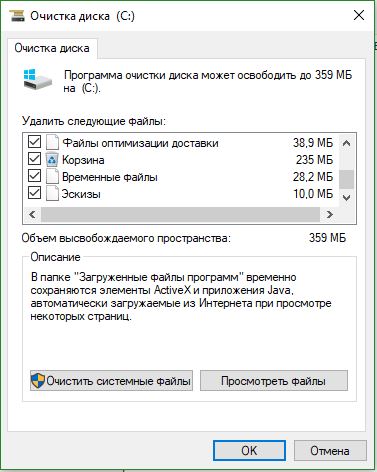
2. DLL-tiedostoihin liittyvät ratkaisut
DLL näyttää dynaamisen linkkikirjaston, joka auttaa suorittamaan useita tehtäviä Windows-käyttöjärjestelmässä. Asennuslevyn System32-kansio sisältää kaikki DLL-tiedostot, jotka on määritetty eri toimintoihin. Yleensä pelit sisältävät kaikki tarvittavat dll-tiedostot, mutta kun sinulla on piraatti tai vioittunut peli, tämä aiheuttaa erilaisia virheitä, yleensä puuttuvia kirjastoja. Jos löydät ISDone.dll-virheen Windows 10 -tietokoneessa, tässä on joitain toimivia ratkaisuja.
Poista virustorjunta käytöstä
Windowsin palomuuri ja Windows Defender suojaavat järjestelmää haitallisilta tiedostoilta, mutta joskus ne estävät aidon pelin asennuksen tiettyjen rajoitusten vuoksi. Tämän jälkeen poista molemmat suojaussovellukset käytöstä tarkistaaksesi, onko pelin asennuksen virhe korjattu.
Kolmannen osapuolen virustorjunta aiheuttaa myös ristiriitoja pelin asennustiedostojen kanssa, joten poista se käytöstä tai poista se, jos sellainen on.
Vaihe 1. Siirry Security Centerin asetuksiin ja poista virustorjunta käytöstä. Voit tehdä tämän noudattamalla seuraavaa polkua Kaikki parametrit > Päivitykset ja suojaus > Windowsin suojaus > Avaa Windows Defender Security Center. Napsauta seuraavaksi kuvaketta " Suojaus viruksia ja uhkia vastaan" ja valitse" Virustorjunta- ja muut uhkien suojausasetukset". Vedä liukusäätimet tilaan Vinossa. Siten Windows Defender on poistettu käytöstä, joten keskity nyt palomuurin poistamiseen käytöstä.

Vaihe 2. Napsauta samassa Security Center -ikkunassa " talo"kaappi ja valitse" palomuuri ja verkkoturvallisuus".

Vaihe 3. Näet "Julkinen verkko", "Yksityinen verkko" ja "Domain Network". Napsauta kutakin niistä ja vedä liukusäädin tilaan sammutuksia. Varmista nyt, että ISDone.dll-virhettä Windows 10:ssä ei esiinny pelin asennuksen aikana ja että Unarc.dll-koodia ei palauteta.

Suorita System File Checker
SFC-työkalun käyttäminen vaurioituneiden järjestelmätiedostojen korjaamiseksi on myös loistava tapa, jos yllä olevat ratkaisut eivät auttaneet. SFS tarkistaa järjestelmätiedostot ja, jos mahdollista, palauttaa vahingoittuneet tiedostot, jos se havaitsee ne. Katso täydellinen opas osoitteeseen .
Vaihe 1. Suorita komentokehote järjestelmänvalvojana.

Vaihe 2. Kirjoita komentoriville sfc /scannow ja paina Enter. Prosessi voi kestää pitkän ajan, voit juoda kupin kahvia. Käynnistä tietokoneesi uudelleen ja varmista, että ISDone.dll-virhe pelin asennuksen aikana katoaa ja Unarc.dll-koodi katoaa.

Rekisteröi ISDone.dll-tiedosto uudelleen
Vioittunut ISDone.dll- tai Unarc.dll-tiedosto on tämän ongelman perimmäinen syy, joten sinun on rekisteröitävä se uudelleen. Edellisessä prosessissa olet jo oppinut suorittamaan "komentokehotteen" järjestelmänvalvojan oikeuksilla.
Vaihe 1. Anna komento komentorivillä regsvr32 Isdone.dll rekisteröidäksesi ISDone.dll-tiedoston uudelleen.
Jos huomaat, että pakkauksen purkamisen aikana tapahtui virhe: Arkisto on vaurioitunut unarc.dll palautti virhekoodin ERROR: arkiston tiedot vioittuneet (purku epäonnistuu), suorita sitten myös seuraava komento CMD:ssä regsvr32 unarc.dll .

Lataa ISDone.dll- ja unarc.dll-tiedostot
Tämä on todistettu ratkaisu, jos DLL-tiedostoja puuttuu tai ne eivät toimi kunnolla.
Vaihe 2. Siirry sivulle https://www.dllme.com/dll/files/unarc_dll.html jos saat virheilmoituksen unarc.dll ja lataa tiedosto.
Vaihe 3. Sitten, kun molemmat tiedostot on ladattu, napsauta niitä hiiren kakkospainikkeella pura tai pura.
Vaihe 4. Avaa järjestelmäasema polkua pitkin C:/Windows/System32 ja kopioi nämä tiedostot sinne.
Toivon, että olet korjannut tämän ISDone.dll-virheen koodilla Unarc.dll asentaessasi peliä Windows 10:een.
3. Ratkaisu käynnistää peli tai ohjelman asennusohjelma TEMP-kansiosta
Kommenteissa yksi käyttäjä lempinimellä Pavel Panchenko jakoi mielenkiintoisen menetelmän. Jos yllä olevat menetelmät eivät auttaneet sinua, tarkastelemme toista ratkaisua tähän ongelmaan. Tärkeintä on, että sinun on asetettava itse pelin asennusohjelma väliaikaiseen Windows-kansioon" TEMP", mietitään kuinka tämä tehdään.
- Paina painikkeiden yhdistelmää Win+R ja astu sisään %TEMP% tai seuraa polkua ottamalla käyttöön C:\Käyttäjät\käyttäjänimi\Appdata\Local\Temp

- Kopioi pelin tai ohjelman asennusohjelma ".exe" ja aseta se avoimeen temp-kansioon. Aloita seuraavaksi pelin asennus väliaikaisesta kansiosta temp. Jos se antaa virheitä, yritä suorittaa asennus järjestelmänvalvojana napsauttamalla itse asennusohjelmaa hiiren kakkospainikkeella. Onnistuneen asennuksen jälkeen voit poistaa itse asennusohjelman, jotta se ei vie arvokasta tilaa järjestelmälevyltä.

Monet pelaajat ovat toistuvasti kohdanneet virheen, jossa Unarc.dll palauttaa virhekoodin pelin tai ohjelman asennuksen yhteydessä. Tässä tapauksessa virhekoodi näkyy eri arvoilla, yleisimmät arvot ovat 1, 6, 7, 8, 11, 12, 14. Tämä opas sisältää kaikki tiedot Unarc.dll:n palauttaman virhekoodin korjaamisesta 1, 6, 7, 8, 11, 12, 14 jne.
Kuinka korjata Unarc.dll palautti virhekoodin 11
Soveltuu myös saman virheen korjaamiseen eri arvoilla.
Useimmiten tämän virheen ongelma piilee rikkinäisessä asennusohjelmassa, eli alun perin lataamissasi tiedostoissa? Jokin tiedosto puuttuu. Siksi selvitä ensin, onnistuiko joku asentamaan tämän pelin. Jos muilla ei ollut tätä virhettä, ongelma voi olla seuraava:
- Virustorjunta poisti epäilyttävän tiedoston, kun se purettiin pakkauksesta tai lataa peliä Internetistä.
- Asentamattoman pelin tiedostot vaurioituivat latausprosessin aikana, useimmiten yhteyshäiriöiden, torrentin tai ohjelman ongelmien vuoksi.
Pääsääntöisesti juuri näistä syistä tulee näkyviin virhe "Unarc.dll palautti virhekoodin".
Microsoft Visual C++ 2010:n uudelleenasentaminen
Virheen korjaamiseen auttaa myös Microsoft Visual C++ 2010. Tässä on kaksi linkkiä viralliseen Microsoft-tuotteeseen. Varmista ennen asennusta, mikä bittikäyttöjärjestelmäsi on.
Ennen asennusta on suositeltavaa poistaa Microsoft Visual C++:n edellinen versio. Voit tehdä tämän siirtymällä kohtaan " Ohjauspaneeli" – « Ohjelmat ja komponentit" Ja poista pakettiC++.
Poista venäläiset kirjeet tieltä
Venäjän kirjaimet tai Kyrillinen Aina konflikteja monilla apuohjelmilla. Ulkomaiset ohjelmat eivät tunnista tällaisia merkkejä asennuspolussaan. Siksi korjaa sen kansion nimi, johon aiot asentaa pelin. Jos kansion nimi on esimerkiksi Skyrim, muuta se Skyrimiksi.
Windowsin järjestelmätiedostojen palauttaminen
Toinen mielenkiintoinen tapa ratkaista puuttuva tai viallinen msvcr100.dll-tiedosto on etsiä vaurioituneita tai puuttuvia järjestelmätiedostoja Windows-työkalujen avulla.
Tätä varten sinun on avattava komentorivi ylläpitäjän oikeuksilla, tulla sisään sfc/skannaa nyt ja paina painiketta « Tulla sisään." Järjestelmätiedostojen tarkistusprosessi alkaa, ja valmistumisprosentti jatkuu, kunnes tarkistusprosessi on valmis.
Kun tarkistus on suoritettu, järjestelmäapuohjelma näyttää viestin löydetystä ongelmasta/virheestä ja mahdollisista ratkaisuista palauttamalla puuttuvat tai vahingoittuneet tiedostot.
Käynnistä tietokone uudelleen ja yritä myös käynnistää ongelmallinen sovellus.
Kuinka korjata Unarc.dll palautti virhekoodin 1, 2, 3, 6, 7
Virheen korjaaminen unarc.dll-tiedostoa purettaessa
Kun purat pelin pakkauksesta, saatat saada seuraavan viestin: "Virhe unarc.dll-pakkauksen purkamisessa." Syynä tässä tapauksessa on purkaja. Voit korjata tämän virheen seuraavasti:
- Asenna kaksi tai kolme arkistaattoria kerralla, parhaat ovat WinRar, WinZip, 7-Z.
- Yritä avata pakattu peli jokaisen kanssa yksitellen.
Yhteenvetona
Nyt tiedät kuinka korjata Unarc.dll palautti virhekoodit 1, 6, 7, 8, 11, 12, 14 jne. Jos sinulla on toinen ratkaisu tähän virheeseen, kirjoita se kommentteihin.
Tänään puhumme ISDone.dll-ongelmasta, joka ilmenee, kun yrität asentaa pelin Windows 7-, 8- tai 10-käyttöjärjestelmään. Kerromme sinulle, miksi virhe ilmenee ja kuinka korjata ongelma.
Windows 7- ja 8-versioiden käyttäjät voivat yhtäkkiä nähdä epämiellyttävimmän merkinnän - "ISDone.dll kohtasi virheen purkaessaan pakkausta" Seuraavaksi ilmoitetaan syy: "Arkisto on vaurioitunut" tai "Tietoja ei voi lukea" ja tietty numero ilmoitetaan "Unarc.dll palautti virhekoodin."
Miksi se tapahtuu, kun yritetään purkaa tiedostoja arkistosta, vaikka otettaisiinkin huomioon luotettavasta lähteestä lataamisen ehto? Vastaus voi olla vain koko tietokoneen toimivuuden tarkistaminen, nimittäin tiettyjen toimien suorittaminen yksitellen.
Mitä minun pitäisi tehdä poistaakseni ISDone.dll?
Uuden pelin asentaminen on erittäin jännittävä hetki, varsinkin jos se on osa Assassin's Creed, legendaarinen sarja Resident Evil, GTA 5, FIFA, Sims, Fallout 4 jne. Muuten, tämä virhe on tyypillinen graafisesti monimutkaisille peleille Windows 7/8/10 ja 64-bittisessä käyttöjärjestelmässä.
Ensimmäinen vaihtoehto
- Alkuvaiheessa pitäisi päättää poistaa virustorjunta käytöstä; kaikki sen prosessit tulee poistaa käytöstä. Tämä auttaa monissa tapauksissa, erityisesti virustentorjunnassa Dr.Web.
- Ensimmäinen kohta ei auttanut, siirrytään sitten toiseen. Tässä sinun on oltava varovainen polun suhteen, jossa tiedosto sijaitsee. Syy on siinä kansion nimi säilytyspaikat. Nimen tulee olla vain englanniksi; kyrillisten aakkosten käyttöä ei hyväksytä. Jos kansion nimi on Pelit, se tulee korvata Pelillä. Helpoin tapa on siirtää tiedosto C-asemaan.
- Sinun ei pitäisi yrittää ladata ISDone.dll Internetistä. Sen vaihtaminen ei useimmissa tapauksissa tuota tuloksia, mutta tartu virukseen Se on hyvin mahdollista. Kokeile aluksi kaikkia ehdotettuja menetelmiä, turvaudu tähän kohtaan vain viimeisenä keinona.
Toinen vaihtoehto, jos ensimmäinen ei auta
- Asennus epäonnistui. Ota flash-asema ja siirrä tiedosto siihen. Yritä seuraavaksi tarkistaa toimivuus toisessa tietokoneessa. Jos kaikki toimii, aloita tietokoneesi järjestelmän ilmaisimien tutkiminen.
- Ongelma piilee vähäisemmässä määrin käyttöjärjestelmässä; useimmissa tapauksissa emolevyn vialliset levyt havaitaan. Diagnoosin ensimmäisen kohteen tulisi olla RAM-muisti.
- RAM, joka on isdone.dll-virheiden päätyyppi, esiintyy useammin. Viallinen muistimoduuli tulee tunnistaa yksitellen, eli poista komponentit tiedoston pakkauksesta purettaessa. Jos pakkauksen purkaminen onnistui muistimoduulin poistamisen yhteydessä, ongelma on havaittu.
Näillä toimilla on suurelta osin myönteinen vaikutus isdone.dll-virheen aiheuttaman ongelman ratkaisemiseen. Viimeinen lisäkohde voisi olla virallisen version lataaminen purkuohjelmat, jos tietokone tarkistetaan ja sen toiminta on varmistettava. Jos tiedosto osoittautuu vahingoittuneeksi, purkaja voi korjata sen osittain, vaikka takeita ei ole paljon.
Ja täällä Video-ohje korjataksesi vian apuohjelmilla. Arvostelujen perusteella - toimii.
Ilmoitus "ISDone.dll - virhe tapahtui purkamisen aikana" ei ole kuolemantuomio, se on vain syy tarkistaa tietokoneen kaikki toiminnallisuus. Sinun tulisi ladata vain luotettavista Internet-lähteistä, niin tämän ongelman kanssa voit turvallisesti sanoa, että tietokone on syyllinen. Sinun tulisi myös ladata isdone.dll-kirjasto vain kehittäjän takuulla, jos kaikki kokeilemasi ei auttanut.
Yhteydessä
- Hyödyllisiä apuohjelmia kiintolevyjen korjaamiseen ja testaamiseen
- Flash-aseman automaattisen käynnistyksen ottaminen käyttöön ja poistaminen käytöstä tietokoneessa Muokkaa Windows 7 -muistitikun automaattisen käynnistysvalikkoa
- Oleofobisen pinnoitteen palauttaminen omin käsin - työmenetelmä on löydetty!
- Kuinka yhdistää pdf-tiedostoja yhdeksi
- Virhe "502 Bad Gateway" - mikä se on?
- Ohjelmat kiintolevyn palautukseen: katsaus parhaisiin
- Kiintolevyn palautus
 Live-päiväkirja
Live-päiväkirja Facebook
Facebook Viserrys
Viserrys